
Innehåll
Du kan ändra Apple Watch-ansiktet och anpassa det du ser på Apple Watch när du tittar på det. Detta gör det enkelt att se viktigaste informationen en gång och det gör att du kan anpassa den med ett nytt foto varje gång du tittar på din handled.
Det finns fortfarande ingen Apple Watch-ansikten, men du kan ändra Apple Watch-ansikten snabbt och du kan anpassa Apple Watch-ansiktsfärgen och den information du ser på den, som kallas komplikationer. Ändra ansiktet för att matcha din stil eller ditt Apple Watch-band.
Det är lätt att skapa några Apple Watch-ansikten som du använder för att arbeta, koppla av eller klä upp sig och sedan snabbt växla mellan dem. Apple erbjuder en rad Apple Watch-ansikten att välja mellan, och vi ser vanligen att nya ansikten kommer varje år.
Hur man ändrar Apple Watch Face
Du kan ändra Apple Watch-ansikten mycket snabbt när du har skapat dem genom att svepa från höger eller vänster kant på skärmen för att snabbt växla mellan dina klockans ansikten.
Det här är mycket användbart för att byta mellan Apple Watch-ansikten som du har ställt in och använder ofta.
För att ändra ett Apple Watch-ansikte och anpassa det, måste du följa dessa steg.
- Tryck in i mitten av Apple Watch-skärmen (Force Touch).
- Dra för att hitta ansiktet du vill anpassa.
- Tryck på Anpassa att ändra alternativ.
- Skrolla Upp eller ner med Digital Crown för att ändra färger.
- Dra åt höger för att ändra komplikationer.
- Tryck på komplikationen du vill ändra och då Bläddra upp eller ner med Digital Crown.
- Upprepa detta för varje komplikation tills du är nöjd.
- Tryck två gånger på den digitala kronan för att spara detta Apple Watch Face.
Du kan upprepa detta vid behov med andra Apple Watch-ansikten. När du väl har sparat kan du växla mellan dem genom att dra åt vänster eller höger.
Ett annat alternativ är att dra hela vägen till höger och tryck på Ny för att göra ett nytt Apple Watch-ansikte från början.
På Apple Watch-appen på din iPhone kan du ändra ansiktets ordning och ta bort ansikten du inte vill ha längre. Du kan inte redigera klockans ansikten på din iPhone.
Apple Watch-appen visar också vilka komplikationer du kan använda i huvuddelen, känd som My Watch. Tryck på Komplikationer för att se alternativen. Tryck på Redigera för att ta bort eventuella komplikationer du inte vill ha.
Apple Watch-ansiktsalternativen inkluderar;
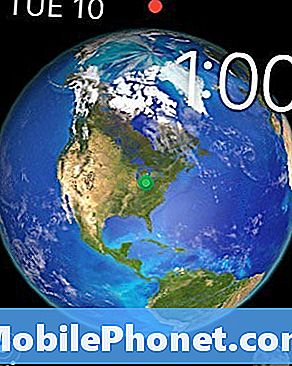
Astronomi
Detta ansikte visar jorden under dagen och månen. Det visar dig veckodag och datum samt tid. Du kan välja att se jorden, månen eller solsystemet genom att knacka på komplikationerna. Bläddra med Digital Crown för att ändra tiden och se den visa på skärmen. Du kan inte anpassa komplikationerna.
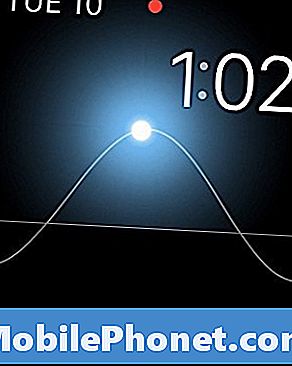
Sol
Se tid på dagen och en indikation på var solen ligger på himlen. Du kan bläddra med Digital Crown för att ändra tiden och se när soluppgång, högmiddag och solnedgång är.
Du kan inte anpassa detta ansikte med komplikationer som du kan på många andra klockans ansikten.
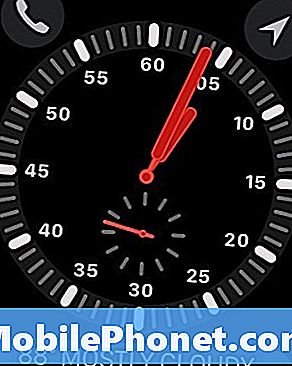
Explorer
Detta är en mock up av ett klocka ansikte som du kan se på en äventyrare. Du får ett analogt ansikte, analogt hand och du kan ändra stilen på det analoga klockans ansikte samt händerna på färgen. Det finns tre komplikationer du kan välja att lägga till här; två små och en stor.
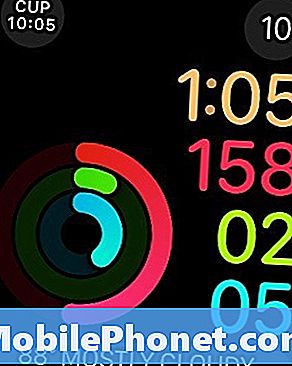
Aktivitet Analog & Digital
Aktivitetsklockans ansikte visar dina ringar fram och i mitten så att du kan spåra ditt Move Goal, Exercise and Standing. Detta är tillgängligt i digital eller analog, med separata klockans ansikten. Du kan lägga till tre Apple Watch-komplikationer. Du kan ändra färg på tiden eller händerna, beroende på ansikte.
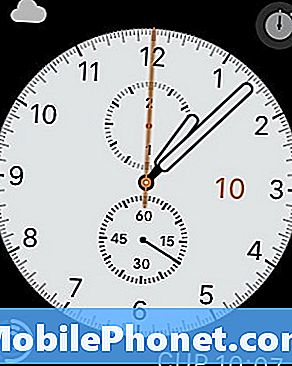
Chronograph
Ändra uppringningsinformationen så att du kan spåra tid exakt hur du behöver och välj sedan ansiktsfärgen. Du kan visa fyra olika komplikationer i detta ansikte, vilket gör den till en av de mest mångsidiga ansikten. Du är begränsad till endast den mindre komplicationsstilen.
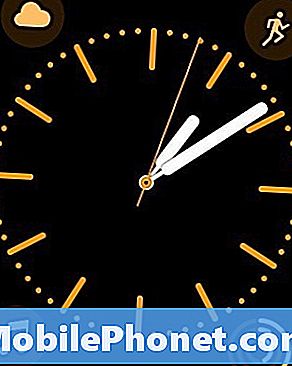
Färg
Detta är ett standard analogt klockans ansikte som gör att du kan ändra färgerna. Du kan välja färg på ansiktsaccenterna och du kan lägga till fyra komplikationer i detta ansikte. Du kan också stänga av alla komplikationer för en annan version av det enkla klockans ansikte.
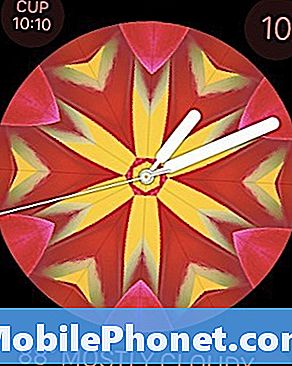
Kalejdoskop
Detta är ett nyare Apple Watch-ansikte som rör sig när du höjer för att väcka din handled och att du kan ändra genom att rulla den digitala kronan. Välj en färgstil och sedan ett mönster i anpassningsalternativ och sedan kan du anpassa tre av komplikationerna.
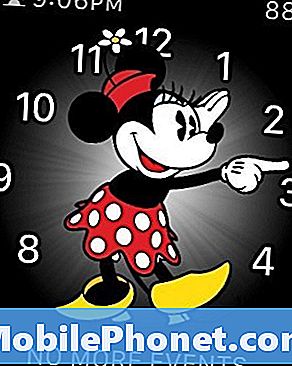
Musse Pigg
Välj Mickey eller Minnie Mouse för ditt klockans ansikte. Vilken mus du väljer kommer att trycka på sekunderna och peka på tiden med armarna.
Du kan använda tre komplikationer med detta ansikte, två små och ett större alternativ. Du kan inte ändra stilen eller några alternativ på Mickey eller Minnie.
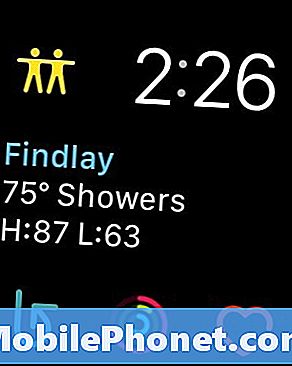
Modul
Modular är Apple Watch-ansiktet med den mest anpassade tack vare stöd för fem komplikationer.
Om du vill göra många smartwatch-saker och enkelt komma åt appar och Apple Watch-funktioner väljer du detta ansikte.

Rörelse
Motion är ett prickigt rörande Apple Watch-ansikte med animationer av blommor, maneter eller fjärilar. När du lyfter upp för att vakna kommer du att se ett annat föremål och små mängder rörelse. Du kan välja dag och datum i mitten av skärmen och välja två andra komplikationer.
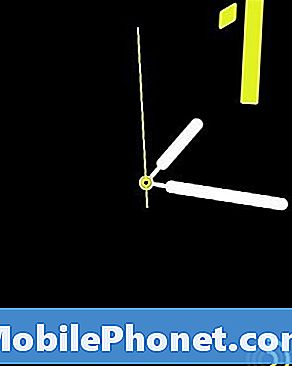
siffror
Numrerar visar dig den aktuella timmen i ett stort antal. Du kan ändra typsnittet och du kan styra färgen. Det finns händer för heltid och en sekunders hand.
Du kan bara lägga till en komplikation till detta minimalistiska Apple Watch-ansikte.

foton
Välj foton och du kommer se ett annat foto när du tittar på din Apple Watch. Dessa dras från foton synkroniserad till din Apple Watch, och i de flesta fall är dina favoriter. Du kan lägga till två komplikationer och välja att placera tiden längst upp eller längst ner på skärmen.
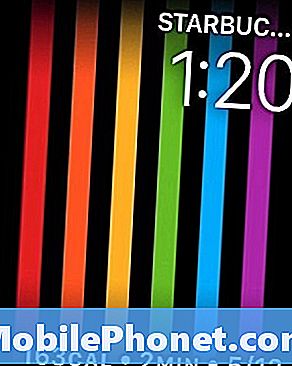
stolthet
Det här är ett Pride-fest-ansikte som matchar Pride-bandet Apple säljer. När du lyfter upp för att vakna flirar banden innan de blir raka linjer.
Du kan använda två komplikationer, en liten upp och en större längst ner.
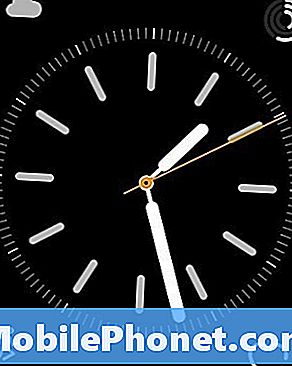
Enkel
Detta är ett minimalistiskt Apple Watch-ansikte som du kan anpassa stilen till och lägga till många alternativ om du vill ha dem. Du kan hålla det enkelt med bara en färg på andra hand och välj hur mycket ringdetalj du vill ha.Du kan lägga till upp till fyra komplikationer och dag / datum, eller hålla det super enkelt.
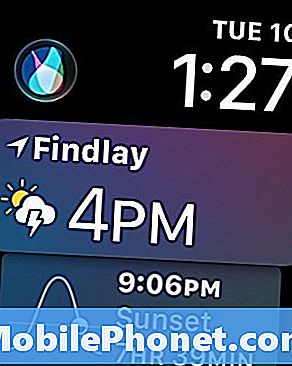
Siri
Siri-klockan visar dig en samling detaljer som Siri tycker är viktigt för dig just nu. Detta inkluderar tid, väderbyten, kommande möten, nyhetsvarningar och mer. Du kan ändra två komplikationer och du kommer alltid se något nytt när du tittar på din klocka.
Detta är ett praktiskt klockans ansikte om du gillar att se mycket information och du har inget emot att bläddra, men för vissa användare döljer den informationen de vill ha längst ner.
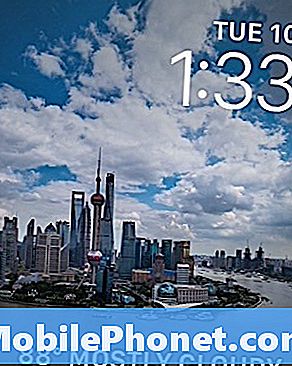
Timelapse
Detta snygga ansikte visar ett snabbt förfall när du höjer för att väcka din Apple Watch, Du kan välja vilken scen som ska visas och två komplikationer.
Detta är ett fantastiskt alternativ med timelapses av Mack Lake, New York, Hongkong, London, Paris eller Shanghai
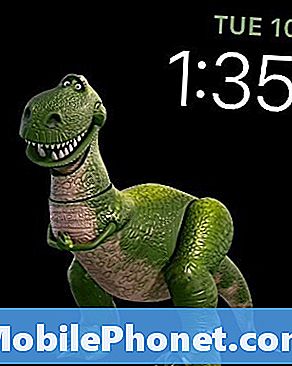
Toy Story
På samma sätt som Micky Mouse-klockans ansikte, kan du välja din favorit Toy Story-tecken för att visa dig tiden och animera med roliga rörelser. Välj från en mix eller välj Buzz, Woody eller Jessie. Om du väljer Toy Box, kommer du att se en mängd olika Toy Story-tecken. Du kan trycka på skärmen för att se olika animeringar. Stöd för två komplikationer.
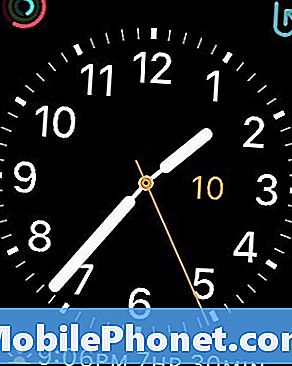
Verktyg
Utility är ett enkelt Apple Watch-ansikte som låter dig välja stilen i ansiktet, den andra handens färg och det kommer med stöd för tre komplikationer.
Det är ett enkelt alternativ, men en som många människor älskar.
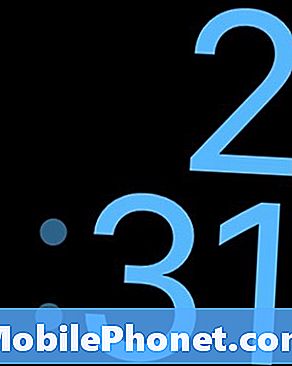
Extra stor
Detta är ett mycket stort stilsort Apple Watch-ansikte. Det här är bra om du har problem med att läsa Apple Watch och vill veta tiden med en snabb blick. Du kan ändra färgen, men du kan inte lägga till några komplikationer.
Här handlar det mer om vad Apple Watch kan göra. Om du vill anpassa ditt Apple Watch-ansikte ännu mer kan du ställa in Apple Watch-tid framåt.
50 + spännande saker du kan göra med Apple Watch


























































